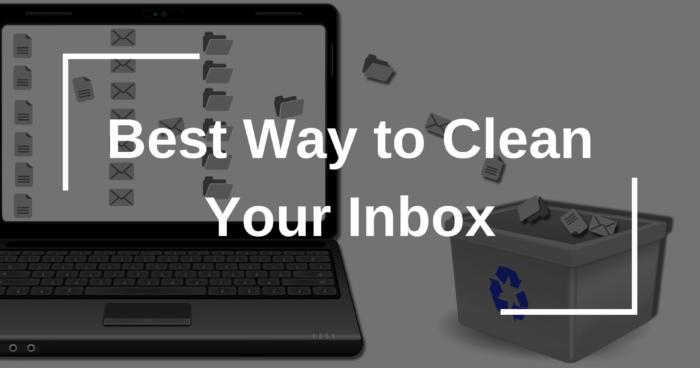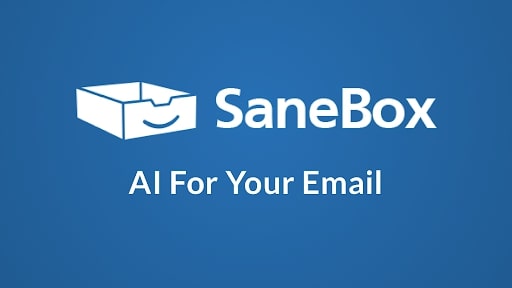Mentre molti di noi iniziano le pulizie di primavera per organizzare gli armadi e liberarsi del disordine, questo è un gentile promemoria per ripulire la vostra area digitale, in particolare la vostra casella di posta elettronica!
Secondo una ricerca, il disordine digitale può soffocare la vostra produttività come fa un posto di lavoro disordinato. Pulire e ripulire l’ambiente digitale è la chiave per la calma mentale, così come bisogna rispettare gli oggetti e gli spazi fisici.
1. Come ripulire rapidamente la casella di posta elettronica
Potrebbe essere il momento di ripulire il vostro account Gmail se avete troppe e-mail. Non si tratta solo di raggiungere la beatitudine della “casella di posta zero”, ma anche di affrontare una minaccia: La politica di archiviazione di Google è cambiata dal 1° giugno 2021. Gli utenti di Gmail ricevono 15 GB di spazio di archiviazione per impostazione predefinita, condiviso tra Gmail, Drive e Foto. Per evitare di superare il limite e ritrovarsi con meno spazio per archiviare i propri ricordi o altri file essenziali sul disco, è necessario cancellare spesso la posta. Ma ci sono molte persone che sono troppo impegnate (o pigre) per svuotare la posta in arrivo. Se siete in grado di capirlo, ecco le migliori strategie per eliminare rapidamente grandi quantità di e-mail.
1.1 Passo 1 – Accedere a Gmail
Per eliminare le vecchie e-mail da Google Gmail è necessario aver effettuato l’accesso a Gmail e utilizzarlo da un browser Chrome, Mac, PC Windows, tablet Android o iPad. Anche se queste istruzioni possono essere utilizzate da uno smartphone, sono state create pensando all’interfaccia web.
1.2 Fase 2 – Controllare lo spazio disponibile
Per prima cosa, verificate quanto spazio occupa la vostra posta elettronica. È possibile verificare lo spazio occupato da tutti i dati scorrendo la pagina Gmail fino in fondo, non solo Gmail! Se avete Google One, la pagina di archiviazione di Google One vi mostrerà quanto spazio avete in Gmail, Foto e Drive.
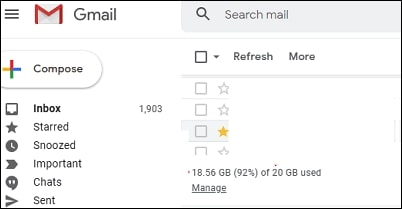
Cominciamo a eliminare.
1.3 Fase 3 – Filtrare i messaggi
L’utilizzo delle schede di sezione integrate di Google all’interno di Gmail, che attualmente filtrano i messaggi in varie sezioni: la scheda Primaria (la casella di posta principale), seguita da Social, Promozioni, Aggiornamenti e Forum, è il modo più semplice per eliminare le e-mail indesiderate da Gmail. L’implicazione è che Google considera già l’e-mail della scheda Primaria come l’e-mail di cui si ha bisogno, mentre tutto il resto può essere scartato.
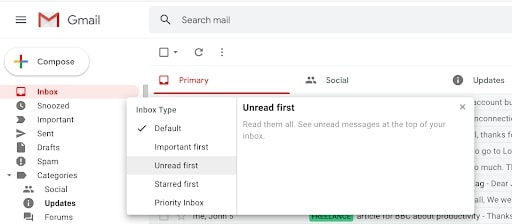
Di solito inizio eliminando tutto ciò che si trova nella scheda Promozioni: è quasi spam, ma non del tutto. Date un’ultima occhiata ad alcune pagine per essere sicuri di voler cancellare tutto.
Per iniziare, andate alla scheda Promozioni sul lato sinistro dello schermo (l’etichetta non è grigia ma colorata). Quindi, all’estrema sinistra del nastro di icone appena sopra le schede, fate clic sulla piccola icona della casella di controllo. In questo modo dovrebbero essere evidenziate tutte le e-mail elencate nella prima pagina della scheda Promozioni, anziché tutte quelle presenti in Gmail.
Se si fa clic sul messaggio evidenziato in blu dopo aver selezionato una pagina di e-mail, Google convalida la selezione e offre la possibilità di selezionare tutte le e-mail della scheda Promozioni.
1.4 Cestino
Per rimuovere tutte le e-mail, premere il tasto Canc o selezionare il simbolo del cestino nella barra dei menu in alto. Apparirà un piccolo popup chiamato “Conferma azione massiva”, che vi dirà che “questa azione avrà effetto su tutte le conversazioni nella Posta in arrivo” e vi chiederà se volete procedere. In questo caso, fate clic su OK.
Congratulazioni! Tutte le e-mail di promozione sono state… in un certo senso… eliminate. Sì, la vostra e-mail non è scomparsa del tutto. Gmail l’ha solo spostata nella cartella Cestino, accessibile dalla barra di navigazione sinistra (per vedere le cartelle Cestino e Spam, scorrere verso il basso e selezionare Altro). Per vedere tutte le e-mail eliminate che attendono di essere rimosse, andare su Cestino.
1.5 30 giorni di recupero
Per impostazione predefinita, Google concede 30 giorni prima di eliminare le e-mail che sono state messe nel Cestino. Questo vi offre 30 giorni per cercare e salvare un’e-mail che avete erroneamente eliminato, ma non influisce sul vostro limite di archiviazione complessivo di Google One. (Se si trova un’e-mail che si desidera conservare, evidenziarla e fare clic sul simbolo della cartella “Sposta in” per riportarla nella Posta in arrivo)
1.6 Svuotare il cestino
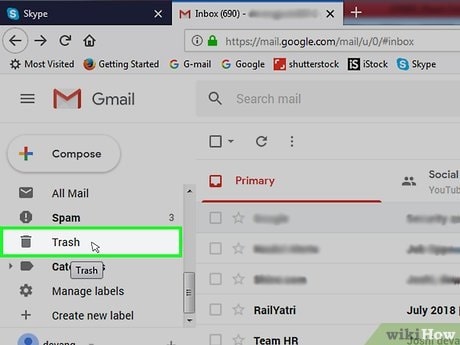
Ora è possibile rimuovere definitivamente tutti i messaggi di posta elettronica facendo clic sul pulsante Svuota cestino in cima all’elenco dei messaggi di posta elettronica del cestino. Il vostro spazio di archiviazione sarà ridotto, ma ormai non si può più tornare indietro. (Purtroppo non è possibile sapere quanto spazio consuma tutta la raccolta di e-mail nella cartella Cestino) Una volta eliminate manualmente, le e-mail sono sparite per sempre.
1.7 schede
Ora è anche possibile scegliere se rimuovere o meno le e-mail da altre schede di Gmail. Di solito considero superflui gli avvisi di posta elettronica nella mia cartella “Forum” e faccio lo stesso con la mia scheda Social.
Dato che la pulizia manuale della casella di posta Gmail richiede molto tempo, deve esistere un modo più semplice per ripulire Gmail. L’approccio più semplice alla gestione di Gmail è quello di utilizzare un sofisticato strumento di pulizia delle e-mail. Molti di noi ricevono quotidianamente un gran numero di nuove e-mail ed è frustrante pensare che tra il disordine possano mancare informazioni essenziali. I migliori componenti aggiuntivi di Gmail e le applicazioni di pulizia renderanno la gestione delle e-mail un compito facile e, di conseguenza, la vostra vita digitale più gestibile. Alcuni programmi consentono di convertire le e-mail in un elenco di cose da fare, mentre altri forniscono filtri e pulizia intelligenti.
2. SaneBox – Un efficiente programma di pulizia delle e-mail
Quante e-mail avete nella casella di posta che non avete ancora letto? Quante sono insignificanti o, se lo erano, non sono più importanti? SaneBox, un servizio di posta elettronica, risolve esattamente questo problema e lo fa con una precisione notevole. Non è necessario installare nuove applicazioni o imparare una nuova interfaccia utente perché SaneBox si integra con il servizio di posta elettronica esistente. Sul lato posteriore, SaneBox esamina la posta elettronica e determina ciò che è essenziale e ciò che non lo è, trasferendo tutto ciò che rientra in quest’ultima categoria in una cartella da controllare frequentemente. È senza dubbio uno dei migliori strumenti di produttività che abbia mai utilizzato. SaneBox è stato uno degli sviluppi più importanti nel campo della posta elettronica fin dalla sua nascita.
SaneBox si fa pagare per i suoi servizi attraverso un approccio di abbonamento. Si può pagare mensilmente, annualmente o ogni due anni e si può risparmiare fino al 40% pagando in anticipo. Spuntino, Pranzo e Cena sono i tre livelli di servizio, adorabilmente chiamati così. Inoltre, SaneBox for Business è un livello del servizio orientato alle aziende.
Piano tariffario
- Il piano SaneBox Snack costa 7 dollari al mese, 59 dollari all’anno e 99 dollari per due anni. Il filtro di priorità (il principale punto di forza del servizio), SaneNoReplies, SaneConnect, dieci SaneReminders al mese, dieci SaneAttachments al mese e la scelta di una funzione extra sono tutti inclusi in Snack.
- SaneBox Lunch costa 12 dollari al mese, 99 dollari all’anno o 169 dollari per un abbonamento di due anni. Questo piano include il filtro di priorità, SaneNoReplies, SaneConnect, 250 SaneReminders al mese, 250 SaneAttachments al mese e altre cinque funzioni a scelta.
3. Ecco alcuni consigli su come organizzare e ripulire la casella di posta elettronica
- Filtro: Stabilite un filtro in Gmail scegliendo un’e-mail che desiderate eliminare, selezionando i tre punti sulla barra degli strumenti della posta in arrivo e facendo clic su Filtra i messaggi come questi. Da qui è possibile ordinare i messaggi per oggetto, contenuto, allegati e mittente. Quindi è possibile rimuovere rapidamente tutti i messaggi di determinati utenti o quelli contenenti termini specifici.
- Ricerca: Se non si desidera utilizzare i filtri o se il client di posta elettronica non consente di impostare facilmente i filtri, è possibile utilizzare la funzione di ricerca per ordinare le e-mail. Potrebbe essere necessario del tempo per arrivare a zero e-mail non lette, ma è possibile se si è pronti a riconsiderare il modo in cui si gestiscono i nuovi messaggi e a dedicare qualche minuto a riordinare la posta in arrivo.
- Cancellazione delle iscrizioni: Di solito sono d’accordo quando un commesso mi chiede l’indirizzo e-mail mentre pago in un negozio e poi si pente subito. Se siete persone che piacciono a tutti e vi siete iscritti a troppe mailing list, cancellatevi da quelle che non sono rilevanti non appena vi arrivano. Questo non risolverà il problema dell’intasamento della posta elettronica in questo momento, ma vi aiuterà in futuro.
- Controllate spesso la posta: Rispondere alle e-mail essenziali non appena arrivano può sembrare un lavoro immane, soprattutto se non ve la sentite, ma rende molto più facile districarsi in una casella di posta stracolma ed evitare di perdere messaggi. Secondo un articolo di Entrepreneur del 2018, dovreste evitare di utilizzare la vostra e-mail come una lista di cose da fare o di farvi dare da altri le cose che dovete fare. Utilizzate invece un software di gestione delle attività, che rende semplice tenere traccia della vostra lista di cose da fare e assegnare i lavori ad altri. Potete anche invitare le persone intorno a voi a utilizzarlo.
- Cancellate regolarmente la posta: L’ultima tappa per liberare la casella di posta elettronica è occuparsi delle e-mail che non sono ancora state lette. Ogni occhiata alle e-mail non lette consuma un po’ di più della nostra vitalità giornaliera. Tuttavia, ogni occhiata a un’e-mail letta e ignorata consente di continuare a permettere alle e-mail di riempire il nostro spazio digitale.
Queste domande possono aiutarvi a valutare la rilevanza delle e-mail per il vostro lavoro e la vostra vita attuale:
- È un’e-mail che dovrebbe essere trasferita in una delle mie cartelle?
- Si tratta di un’e-mail a cui ho già risposto in precedenza e, di conseguenza, può essere archiviata o cancellata?
- Questa e-mail è così vecchia che non ha senso rispondere in questo momento e può essere archiviata/cancellata?
- Questa e-mail non è più necessaria e quindi può essere archiviata o cancellata?
Se avete risposto sì a una qualsiasi di queste domande, procedete e liberatevene!
Questi sono alcuni metodi e consigli per mantenere la posta in arrivo pulita e organizzata. Speriamo che con questi metodi riuscirete a tenere sotto controllo la vostra casella di posta Gmail. Buona fortuna con la pulizia!
We earn commissions using affiliate links.